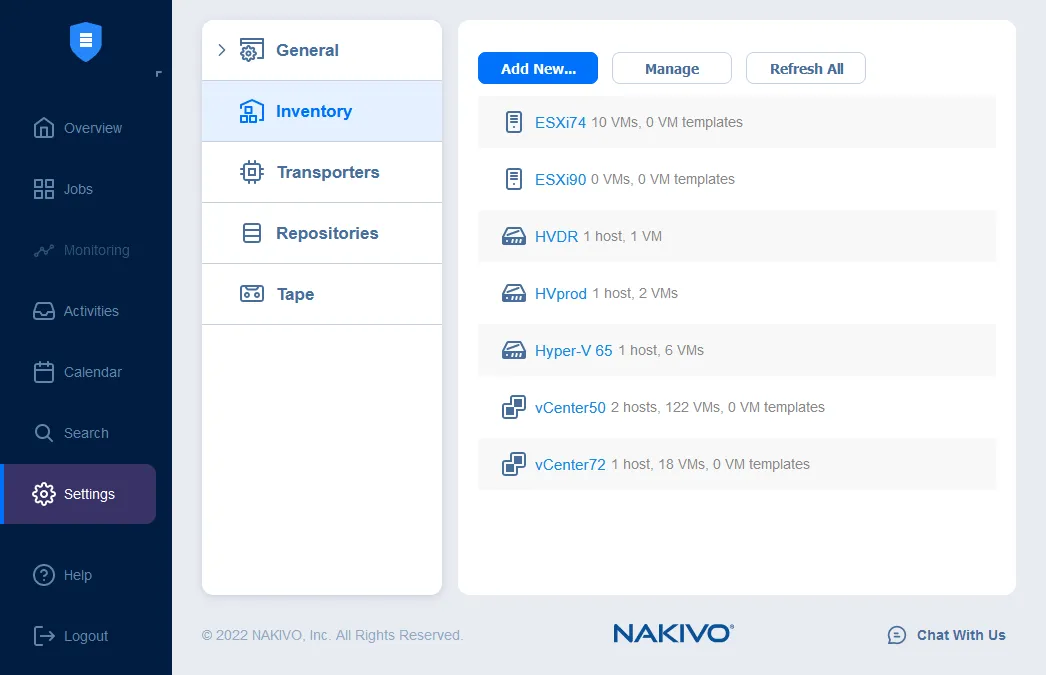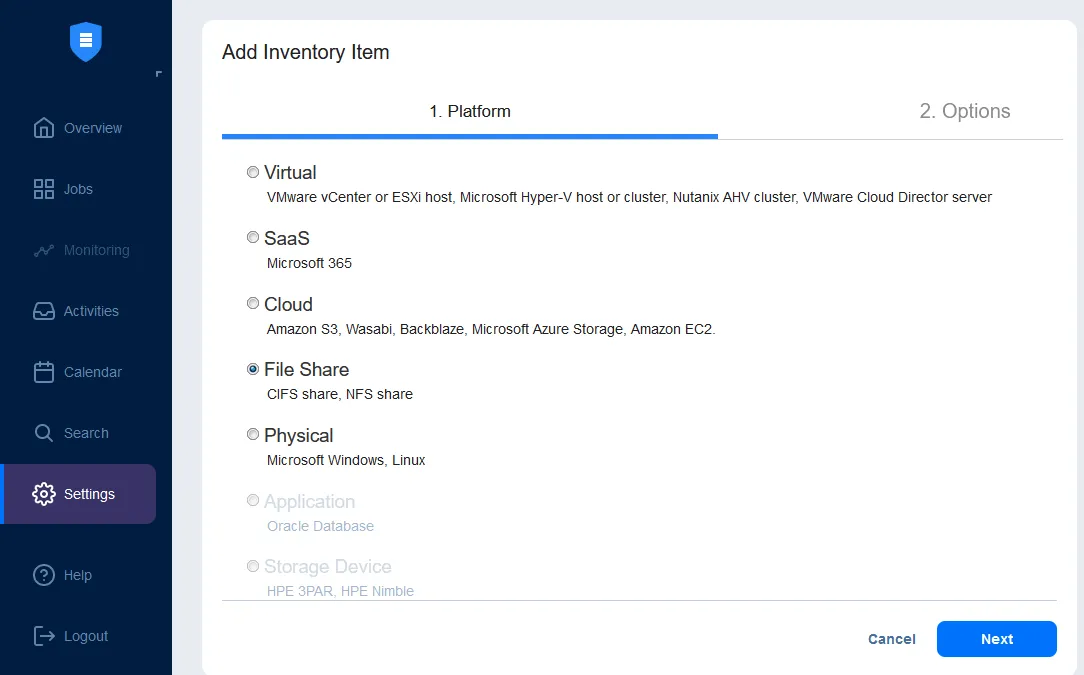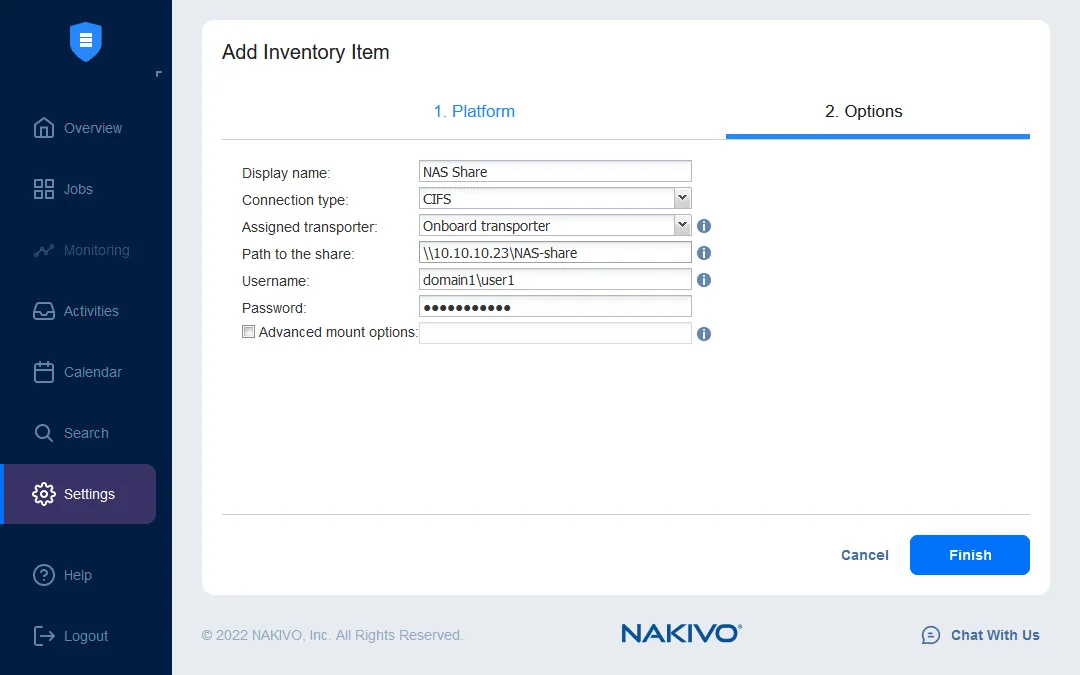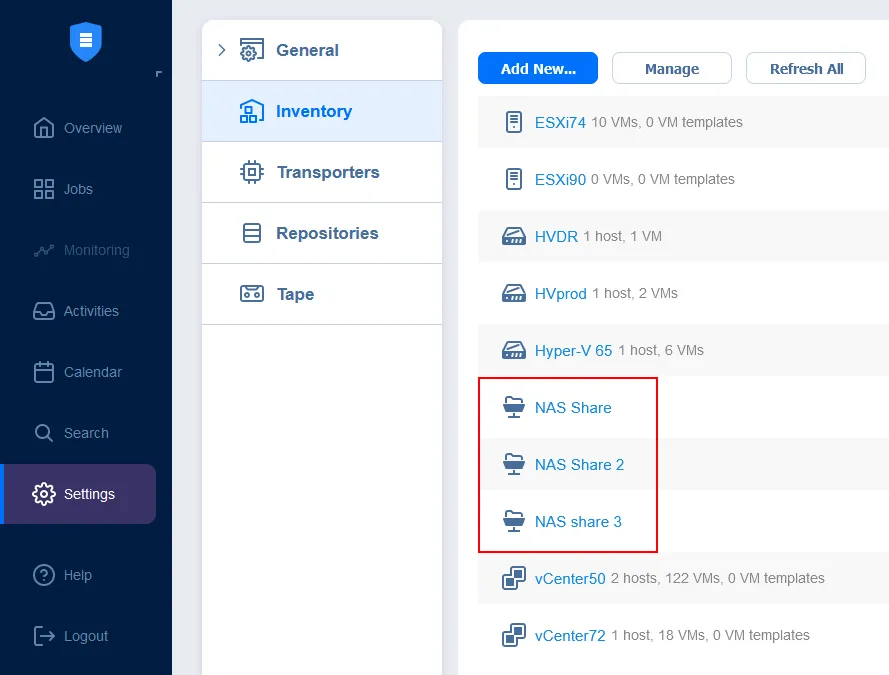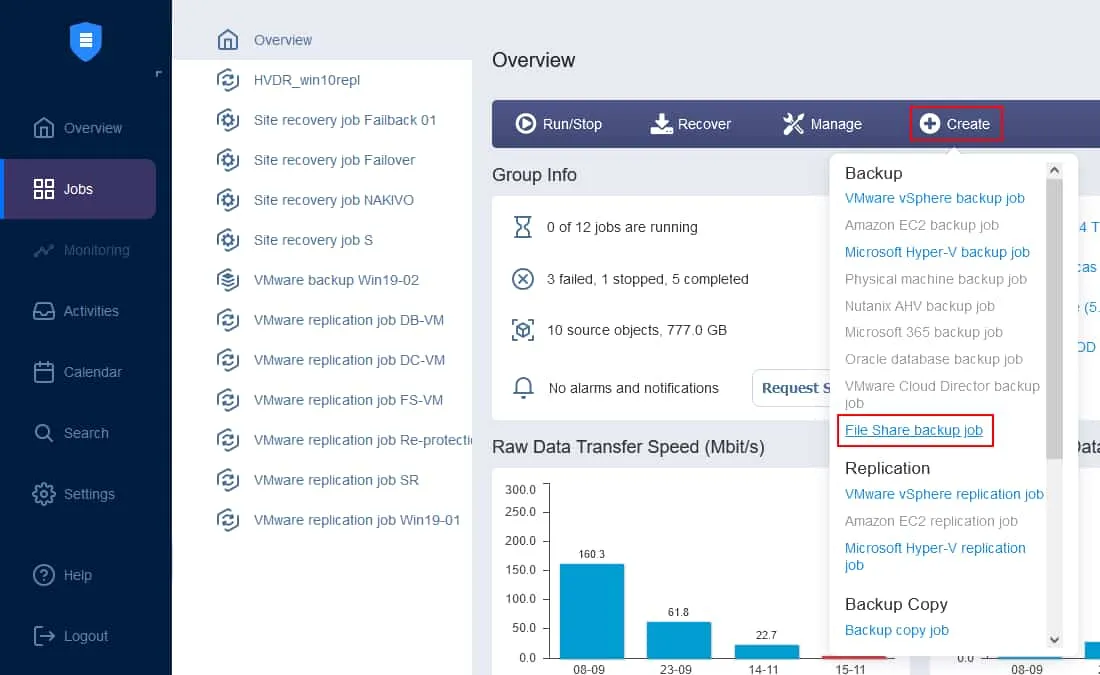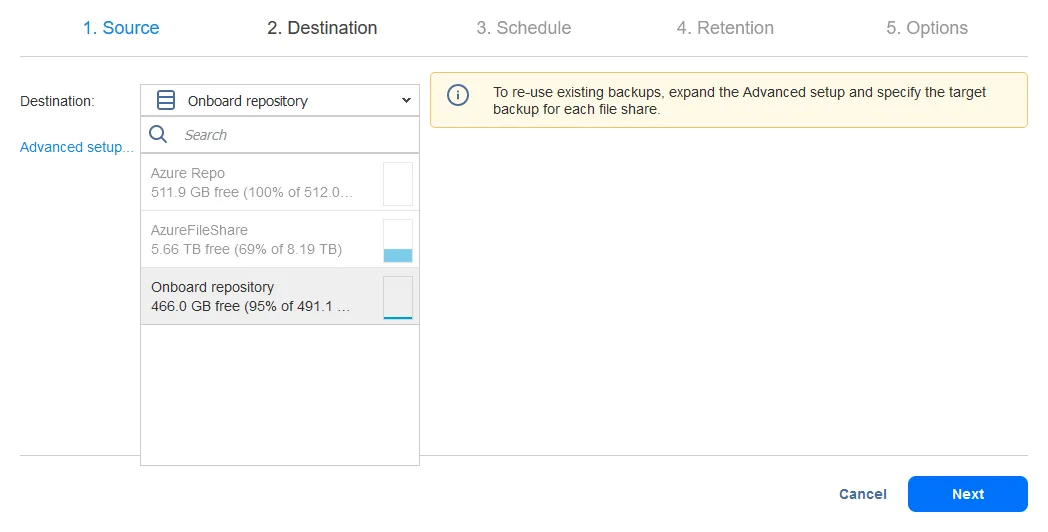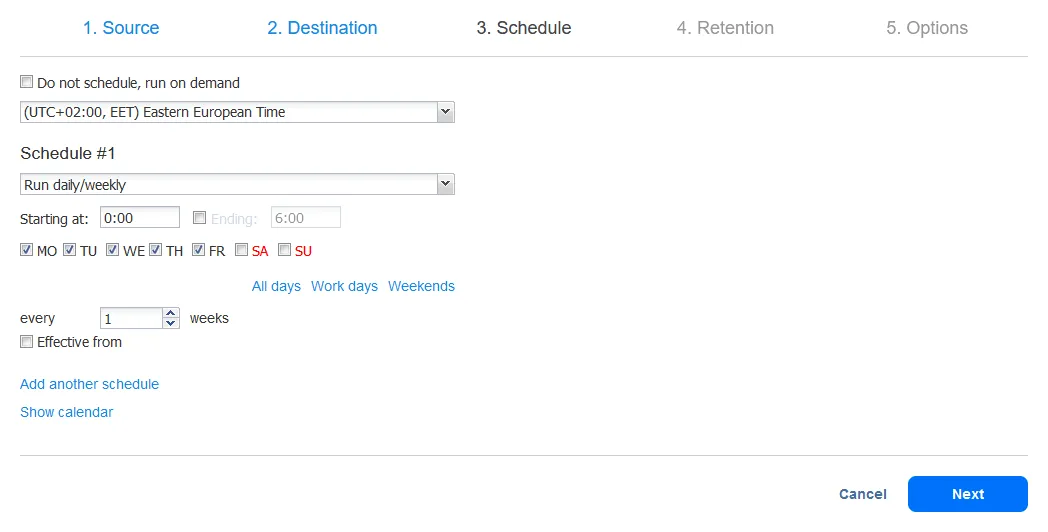NASデバイスは大量のデータを保存し、ネットワーク経由で共有データにアクセスするのに便利です。それぞれのベンダーによって提供される独自のオペレーティングシステムを持つNASデバイスがあるため、NASストレージのバックアップ方法は従来のサーバーやコンピューターに使用される方法と異なる場合があります。
このブログ記事では、NASデバイスのバックアップ方法と利用可能な方法について説明します。
NASバックアップとは何ですか
NASバックアップとは、ネットワークに接続されたストレージ(NAS)にインストールされたディスクからデータを別のストレージデバイスまたは媒体にコピーして、潜在的なデータ損失を防ぐプロセスです。NASデバイスはバックアップ先としてよく使用されますが、NASストレージのバックアップ、つまりNASデバイスに保存されたデータのバックアップは非常に推奨され、必要不可欠です。
NASストレージのバックアップが必要な理由
ほとんどのNASデバイスでは、2つ以上のディスクデバイスをインストールできます。インストールされたディスクデバイスの数(2つ以上)に応じて、RAID(独立したディスクの冗長配列)をRAID 1、RAID 10、RAID 5、RAID 6などの構成で構成して、1つまたは複数のディスクのハードウェア障害の影響を軽減することができます。これにより完全なデータ損失を防ぐことができますが、バックアップがデータを回復する唯一の方法である他のシナリオもあります。
- ディスクの問題以外のハードウェア障害、例えばNASに使用される電源やRAMの故障がデータ損失を引き起こす可能性があります。
- ファイルがNASに保存されている場合、ランサムウェアは壊滅的な影響を与える可能性があり、NASで構成されたファイル共有に複数のユーザーがアクセスする場合、ランサムウェアによる感染リスクが高まります。
- アクセス権を持つユーザーによる意図的または偶発的なファイルの削除は、データの損失の原因となる可能性があります。
- 洪水、ハリケーン、竜巻、地震などの自然災害は、NASを含む機器を損傷させる可能性があります。
- NASにインストールされたディスクドライブが健全であり、それに保存されているデータが破損していない場合でも、NASデバイスが動作しない状況に遭遇することがあります。壊れたNASからNASディスクを別のコンピューターに接続してデータを読み取ることは、特にクリティカルなファイルに迅速にアクセスする必要がある場合には、時間がかかり効率が悪いです。
NASストレージを別のストレージデバイスや媒体にバックアップすることで、データ損失を最小限に抑え、NASデバイスが正常に動作しない場合でも、クリティカルなデータに迅速にアクセスできます。
NASデバイスのバックアップ方法:4種類のバックアップタイプ
宛先と使用されるデータ転送プロトコルに基づいて複数のNASドライブバックアップタイプがあります:
- USBディスクへのバックアップ
- NASからNASへのバックアップ
- NASからクラウドへのバックアップ
- NDMPバックアップ
この投稿でカバーされている4つのバックアップ方法のうち、3つはネットワークを介して実装されています(USBディスク方法を除く)。
1. USBディスクへのバックアップ
NASデバイスには通常、1つまたは複数のUSBポートがあります。これらのポートにUSBストレージデバイスを接続して、必要なデータをNASからこのUSBディスクドライブにバックアップできます。この操作は、NASベンダーが提供するWebインターフェースを使用して、NASデバイスを管理することで手動で行います。
利点:
- 簡単に実装できます。
デメリット:
- もしNAS上のボリューム(例えば、RAIDベースのボリューム、または冗長性のないJBOD(単なるディスクの束)ベースのボリューム)のサイズがUSBディスクのサイズよりも大きい場合、すべてのNASストレージのバックアップデータをUSBディスクに収めることができません。例えば、4つの16TBディスクから成るボリュームがあり、USBアダプタ経由で接続されたSATAディスクの最大サイズが16TBの場合です。
- この方法は自動化されていません。バックアップコピーを作成するたびにUSBストレージデバイスをNASに接続する必要があります。
2. NASからNASへのバックアップ
NASからNASへのバックアップは、NASデバイスから他のタイプのサーバーにデータをバックアップすることを含みます。バックアップストレージをNASデバイスまたは別のサーバーに設定する必要があります。プライマリNASからバックアップ先のサーバーにデータをコピーするには、これらのうちの1つのサポートされているファイル共有プロトコルを使用してファイル共有を行います。
このタイプのバックアップでは、別のNASに作成されたファイル共有に1つのNASを接続し、必要なファイルをコピーしてNASストレージのバックアップを実行する必要があります。これらの操作はネイティブNASウェブインターフェースで行うことができます。その結果、ファイルの正確なコピーが得られます。
専用のバックアップソリューションを使用することで、バックアップストレージとして使用するバックアップ先のNASまたはサーバーに特殊な形式のバックアップリポジトリを作成できます。この場合、自動化、増分バックアップの変更トラッキング、圧縮、暗号化などの高度な機能を使用できます。
利点:
- バックアップ先デバイスのストレージ容量を増やす能力
- A variety of options for NAS storage backup over the network
- バックアップの自動化オプション
欠点:
- 健康管理と定期的なメンテナンスが必要です
3. NASのクラウドへのバックアップ
クラウドベンダーは、拡張可能なストレージを提供しており、NASデータのバックアップ時に便利です。NASファイルをUSB HDDにバックアップする際には、そのような制限はありません。
利点:
- 宛先ストレージスペースの制限を増やすことができ、必要なすべてのデータをバックアップできます。
- クラウドストレージは通常、信頼性が高く、障害耐性があり、データを災害から保護します。
欠点:
- パブリッククラウドストレージを使用するには、通常、GB単位で支払う必要があり、エグレス料金が発生する場合があります。
4. NDMPバックアップ
NDMP(Network Data Management Protocol)は、異なるマシン上に展開されたストレージシステム間の通信を制御するために開発されたネットワークプロトコルです。これには、NASデバイスを含む様々な機器上のバックアップが含まれます。NDMP接続用の2つのタイプのトラフィックがあります:
- バックアップアプリケーションがデータ転送を管理するために使用する制御トラフィック
- ソースデバイスからターゲットデバイスにデータをネットワーク経由で転送するために使用されるデータトラフィック
標準化されたバックアップエージェントは、バックアップソフトウェアの開発と構成を簡素化するNDMPの別の機能です。NASデータのバックアップに標準インターフェースを使用することは、オープンなNDMP標準の利点の1つです。NDMPは、ファイルのバックアップに最適化されています。NDMPは、NASデータをバックアップサーバーまたはテープに直接バックアップすることをサポートしています。
利点:
- NDMPはオープン標準プロトコルです。
- 仕様は異なるNASデバイスとバックアップアプリケーションのために標準化されています。
- バックアップトラフィックをオフロードしてボトルネックを回避できます。
- 集中型バックアップデータ管理のオプションがあります。
欠点:
- A data format for NAS backups is not specified and can be set differently by NAS vendors. It can cause incompatibility between different NAS platforms for cross-platform data backup.
注意: NASデバイスについて詳しくは、適切なSynology NASモデルまたはQNAP NASデバイスを選択する方法を学ぶことができます。
エージェントベースおよびエージェントレスNASストレージバックアップ
ネットワークバックアップ方法を使用する場合、NASストレージバックアップには2つのアプローチがあります: エージェントベースバックアップとエージェントレスバックアップ。
エージェントレスバックアップ
エージェントレスバックアップは、バックアップサーバーまたはNASからファイル共有に接続し、ファイルをネットワーク経由でコピーする方法です。一般的なケースは、SMBやNFS経由でファイル共有に接続することです。この方法は実装が簡単ですが、欠点もあります。ファイル共有にアクセスしてファイルをコピーする際、サーバーまたはユーザーのコンピューターにインストールされたアプリケーションが共有されたNASに保存されたファイルを開いたり書き込んだりできます。そのため、これらのファイルはデータの不整合を避けるために開いた状態でコピーできません。
すべての共有ファイルをコピーし、一貫したコピーを確保する方法の1つは、一時的にそれらを開いているアプリケーションをシャットダウンすることです。 代わりに、開いているファイルのセッションを終了することもできます。 ただし、このシナリオは、NASストレージのバックアップを実行する際に大規模または複数のユーザー環境では便利ではない場合があります。 開いているファイルのセッションを終了させるためのカスタムスクリプトを作成することは、多くの労力を必要とします。
エージェントベースのバックアップ
エージェントを使用した方法は、バックアップアプリケーションの構成要素となる特別なエージェントを(バックアップが必要なデータのある)ソースファイルサーバーまたはNASデバイスにインストールすることを含みます。 エージェントを使用し、スナップショットを作成することで、共有ファイルがコピーされ、NASストレージのバックアップが完了するまでファイルを一貫した状態で凍結することができます。 このアプローチは、NASドライブをバックアップする際のアプリケーションに対応したバックアップの作成を簡素化することを意図しています。
NAKIVOでNAS共有をバックアップする
エージェントレスバックアップ方法から始めて、NAKIVO Backup&Replicationを使用してNAS共有フォルダーをバックアップする方法を説明します。 このソリューションでは、データを転送するためにSMBおよびNFSプロトコル(NDMPではない)が使用され、WindowsまたはLinuxで他のSMBまたはNFS共有フォルダーをバックアップするためにこの方法を使用できます。
以下に手順を概説しますが、まずNAKIVO Backup&ReplicationでNASのバックアップを作成する詳細な手順のビデオをご覧ください:
ソリューションインベントリにファイル共有を追加
最初に、バックアップしたいファイル共有をインベントリに追加する必要があります。
- 設定> インベントリ に移動し、新規追加 をクリックします。
- インベントリ項目の追加 ページで、NASファイル共有をバックアップするプラットフォームとして ファイル共有 を選択します。次に進むには 次へ をクリックします。
- オプション 画面で、表示名、接続タイプ、および割り当てたトランスポーターを入力します。ファイル共有へのアクセスに必要なユーザー名とパスワードを入力します。私たちは、SMBプロトコル 経由でアクセスするNASファイル共有をバックアップしており、ユーザーがドメインメンバーであるため、ドメイン\ユーザー名 形式で完全なユーザー名を入力しています。
:
設定を保存するには、完了 をクリックします。
- ファイル共有を インベントリ に追加したら、追加された項目をリストで確認できます。複数のファイル共有を追加して、一度にバックアップできます。
バックアップジョブの作成
これで、NASストレージのバックアップや他の共有フォルダのバックアップのためのバックアップジョブを作成できます。
ジョブ ダッシュボードに移動し、作成 > ファイル共有バックアップジョブ をクリックします。
ファイル共有の新しいバックアップジョブウィザードが開きます。
- ソース。以前に追加したインベントリから1つまたは複数のファイル共有を選択します。ファイル共有を選択した後、バックアップする特定のフォルダのみを選択したい場合は、編集 アイコンをクリックできます。
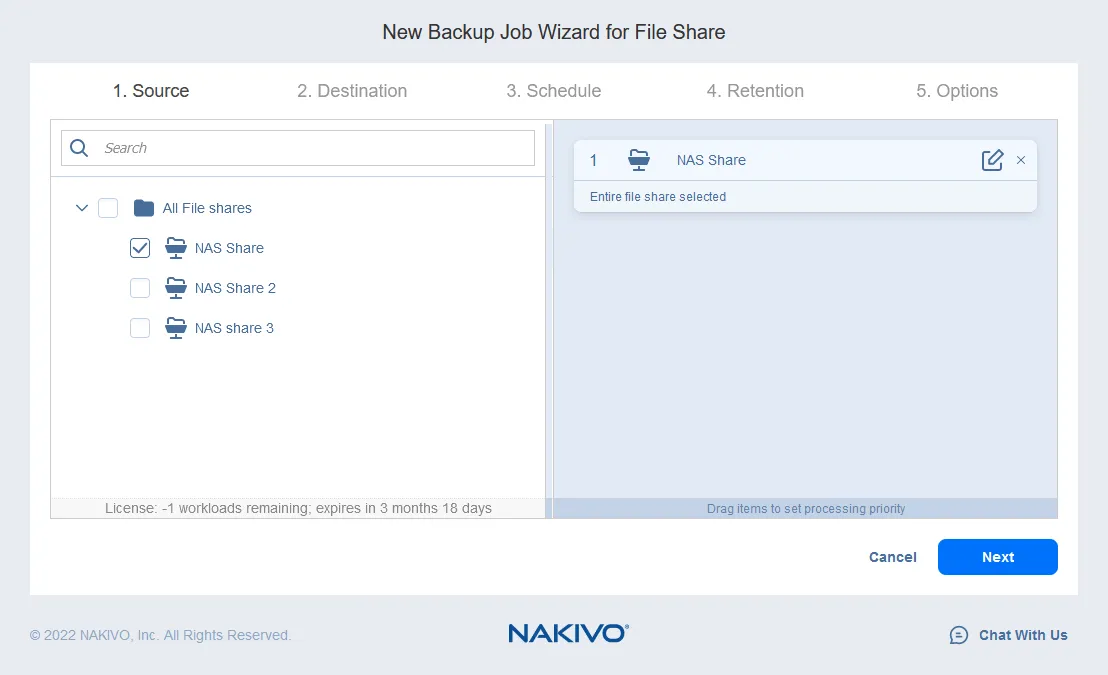
1つ以上のフォルダを選択できます。必要なすべてを選択したら、次へをクリックして続行してください。
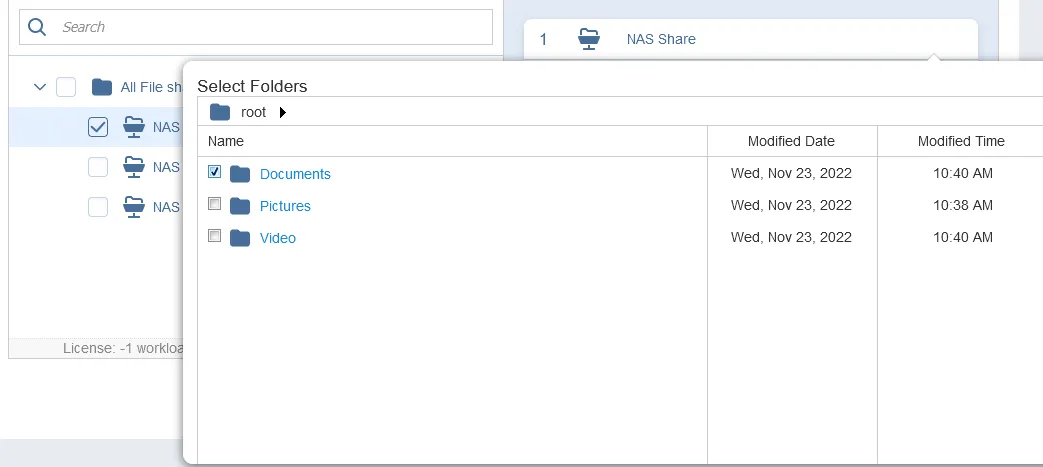
- 宛先。NASファイル共有からデータをコピーして作成したNASストレージバックアップを保存するバックアップリポジトリを選択してください。
- スケジュール。 NASファイル共有をスケジュールに基づいてバックアップすることで、バックアッププロセスを自動化できます。
- 保持。 保持スキームに合わせて保持する回復ポイントの数を選択してください。 GFS保持スキームを使用できます。
注意: NAKIVO Backup & Replication v.10.8 には、スケジュール ステップを含む新しい保持設定アプローチが含まれています。ウォークスルーのスケジューリングおよび保持ステップは、ソリューションのバージョン 10.7 およびそれ以前に適用されます。

- オプション。ジョブ名を入力します。たとえば、ファイル共有バックアップジョブまたはNAS ドライブのバックアップを選択します。インクリメンタルバックアップの変更トラッキング方法を選択し、圧縮レベルと暗号化を選択します。また、完全バックアップを作成する頻度と使用する完全バックアップモードも選択できます。
完了または完了して実行をクリックして、ジョブ設定を保存し、NAS 共有フォルダのバックアップを開始します。
NAKIVO ソリューションは、ファイル共有のバックアップとバックアップのファイル共有 (SMB および NFS プロトコルを介して) をサポートしています。したがって、NAKIVO ソリューションを使用して NAS から NAS へのバックアップも実行できます。
Source:
https://www.nakivo.com/blog/how-to-backup-nas-drive/